คำถาม
ปัญหา: วิธีการตั้งค่าอีเมล AOL บน Mac
สวัสดี ฉันต้องการตั้งค่าบัญชีอีเมล AOL ฉันต้องการเข้าถึงหากอุปกรณ์ Mac ของฉันผ่าน Apple Mail ฉันคิดว่าเป็นหนึ่งในตัวเลือกอีเมลฟรียอดนิยมที่มีข้อความโต้ตอบแบบทันทีด้วย นี่เป็นตัวเลือกที่น่าสนใจ แต่ฉันจะตั้งค่าอีเมล AOL บน Mac ได้อย่างไร
เฉลยคำตอบ
การเข้าถึงอีเมล AOL ใน macOS นั้นไม่ใช่เรื่องยาก เพราะโดยส่วนใหญ่แล้ว ไม่จำเป็นต้องตั้งค่าอีเมล AOL บน Mac แยกต่างหาก เนื่องจากมีการกำหนดค่าไว้ล่วงหน้าใน Apple Mail ระบบปฏิบัติการส่วนใหญ่[1] รองรับฟังก์ชั่นเช่นไคลเอนต์อีเมลและอนุญาตให้ผู้คนส่งและรับอีเมล
แอปพลิเคชันอีเมลต่างๆ เปิดโอกาสให้ตั้งค่า AOL, Gmail, Yahoo หรืออีเมลอื่นๆ บน Mac บางครั้งผู้คนคิดว่าตัวเลือกเดียวในการเข้าถึงอีเมล AOL คือการเชื่อมต่ออินเทอร์เน็ตและเครื่องมือการท่องเว็บ อาจสะดวกเมื่อคุณเดินทางหรือมีบัญชีอีเมลสองสามบัญชีบนแพลตฟอร์มต่างๆ
อย่างไรก็ตาม สำหรับผู้ที่ต้องการแอปพลิเคชันเดียวในการเปิดแอปอีเมลบนคอมพิวเตอร์โดยตรงจะสะดวกกว่า และใช้อีเมลเดียวที่จัดระเบียบอย่างสมบูรณ์ได้ง่ายกว่า แอปอีเมลเวอร์ชันล่าสุดได้รับการกำหนดค่าไว้ล่วงหน้าเพื่อให้ผู้ใช้ตั้งค่าอีเมล AOL บน Mac หรือบัญชีอื่นๆ ได้ ผู้ใช้สามารถเลือกจากผู้ให้บริการอีเมลยอดนิยมบนแอปพลิเคชัน 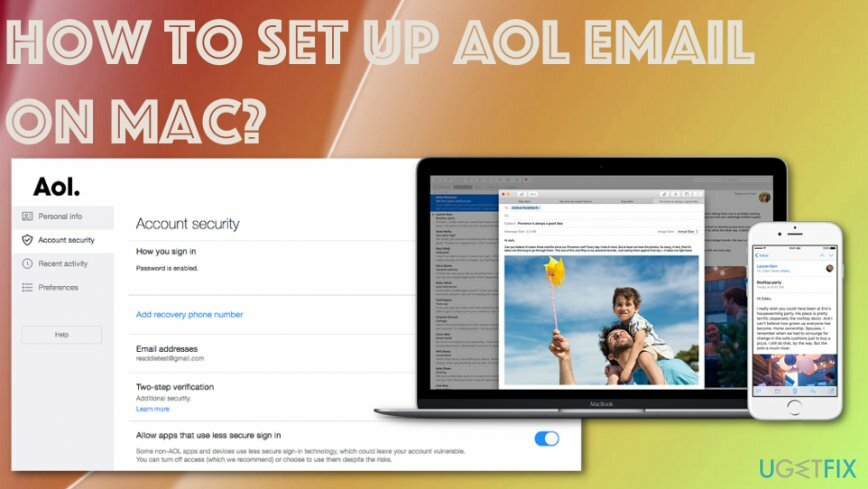
วิธีตั้งค่าอีเมล AOL บน Mac
ในการกู้คืนประสิทธิภาพสูงสุดของคอมพิวเตอร์ คุณต้องซื้อ. เวอร์ชันลิขสิทธิ์ Reimage Reimage ซอฟต์แวร์ซ่อมแซม
เป็นทางเลือกของคุณโดยสิ้นเชิงว่าผู้ให้บริการรายใดจะใช้และวิธีการใดในการกำหนดค่าแอปพลิเคชัน Mail อาจเป็นเรื่องยากเนื่องจากปัญหาของระบบหรือแม้แต่ซอฟต์แวร์ที่เป็นอันตรายที่ทำให้เครื่องทำงานไม่ราบรื่น[2] สแกนเครื่องด้วย Reimageเครื่องซักผ้า Mac X9 และตรวจสอบให้แน่ใจว่าไม่มีสิ่งอื่นใดที่ส่งผลต่อประสิทธิภาพการทำงาน
มีตัวเลือกบางอย่างสำหรับระบบปฏิบัติการในการตั้งค่าอีเมล AOL ของคุณและเข้าถึงบัญชีโดยใช้แอป Apple Mail:
- ใช้ POP[3] ที่สามารถดึงข้อความของคุณสำหรับการเข้าถึงแบบออฟไลน์และคุณอ่านอีเมลทั้งหมดของคุณ
- IMAP ที่อนุญาตให้ทำเครื่องหมาย อ่าน ลบข้อความต่างๆ และการเปลี่ยนแปลงทั้งหมดเหล่านั้นจะแสดงขึ้นในโปรแกรมรับส่งเมลอื่นๆ
สร้าง AOL ใน Apple Mail
ในการกู้คืนประสิทธิภาพสูงสุดของคอมพิวเตอร์ คุณต้องซื้อ. เวอร์ชันลิขสิทธิ์ Reimage Reimage ซอฟต์แวร์ซ่อมแซม
- ไปที่ จดหมาย และเลือก เพิ่มบัญชี.
- แล้ว เลือกผู้ให้บริการบัญชีเมล หน้าต่างปรากฏขึ้นและเลือก AOL, คลิก ดำเนินการต่อ.
- เข้า ข้อมูลที่จำเป็นทั้งหมดและเลือก ถัดไป.
- ใส่ชื่อผู้ใช้และรหัสผ่านของคุณไปที่ เข้าสู่ระบบ.
-
เลือก ข้อมูลใดที่คุณอนุญาตให้ Mac เข้าถึงได้
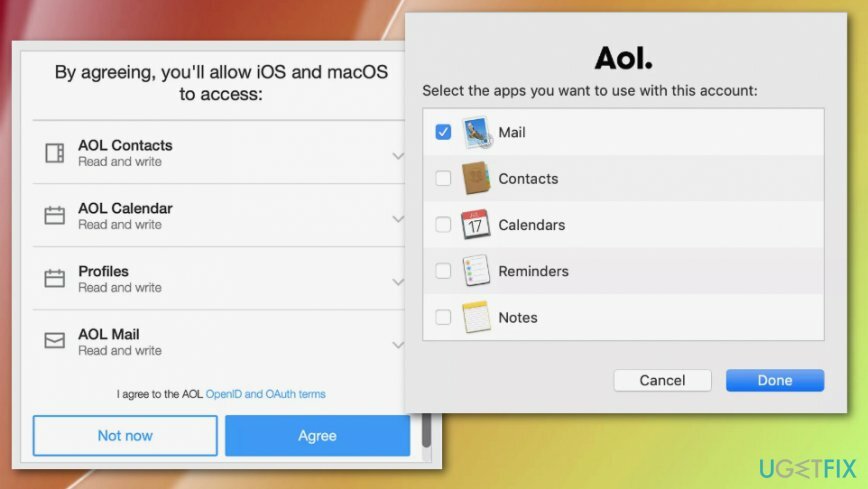
- เลือก แอปพลิเคชันที่คุณต้องการใช้กับ AOL แล้วเลือก เสร็จแล้ว.
- คุณควรมีใหม่ กล่องจดหมาย AOL ใน แอพเมล ตอนนี้.
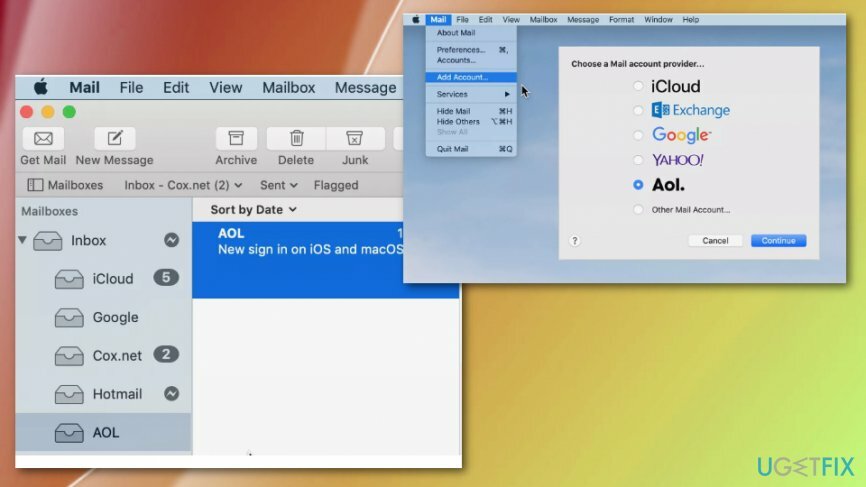
ตั้งค่าอีเมล AOL บน Mac (POP)
ในการกู้คืนประสิทธิภาพสูงสุดของคอมพิวเตอร์ คุณต้องซื้อ. เวอร์ชันลิขสิทธิ์ Reimage Reimage ซอฟต์แวร์ซ่อมแซม
- ไปที่ จดหมาย แล้วเลือก การตั้งค่า ในเมนู
- ค้นหา แท็บบัญชี และเลือก + ปุ่ม.
- จากนั้นเลือกปุ่มตัวเลือกถัดจาก AOL
- เข้า ชื่อ อีเมล และรหัสผ่านในช่องที่ให้ไว้
- ยกเลิกการเลือก ตั้งค่าบัญชีอัตโนมัติ และคลิก ดำเนินการต่อ.
- เลือก POP ภายใต้ ประเภทบัญชี ส่วน.
- พิมพ์ pop.aol.com ภายใต้เซิร์ฟเวอร์อีเมลขาเข้าและ ดำเนินการต่อ.
- พิมพ์ AOL ในคำอธิบายเซิร์ฟเวอร์เมลขาออก
- ตรวจสอบ smtp.aol.com ถูกป้อนภายใต้ เซิร์ฟเวอร์เมลขาออก.
- ตรวจสอบ ใช้การตรวจสอบสิทธิ์ และป้อนชื่อผู้ใช้ รหัสผ่าน เมื่อจำเป็น
- ดำเนินการต่อ เพื่อสร้างบัญชี
- ไฮไลท์ บัญชีที่สร้างขึ้นใหม่ภายใต้มาตรา บัญชี
- ไปที่ ขั้นสูง แท็บและให้แน่ใจว่า 100 ถูกป้อนภายใต้ ท่าเรือ.
- จากนั้นคุณสามารถเลือกตัวเลือกที่ต้องการได้ภายใต้ ลบสำเนาออกจากเซิร์ฟเวอร์หลังจากดึงข้อความ
- โปรดจำไว้ว่า หากคุณอนุญาตให้ลบข้อความ macOS Mail ข้อความเหล่านั้นจะไม่สามารถใช้ได้ในเมล AOL บนเว็บหรือสำหรับการดาวน์โหลดผ่าน IMAP
สร้างบัญชีอีเมล AOL (IMAP)
ในการกู้คืนประสิทธิภาพสูงสุดของคอมพิวเตอร์ คุณต้องซื้อ. เวอร์ชันลิขสิทธิ์ Reimage Reimage ซอฟต์แวร์ซ่อมแซม
- เลือก จดหมาย ไอคอนและไปที่ การตั้งค่า ในเมนู
- ไปที่ บัญชี.
- เลือก ปุ่มบวก และค้นหาปุ่มตัวเลือกถัดจาก AOL
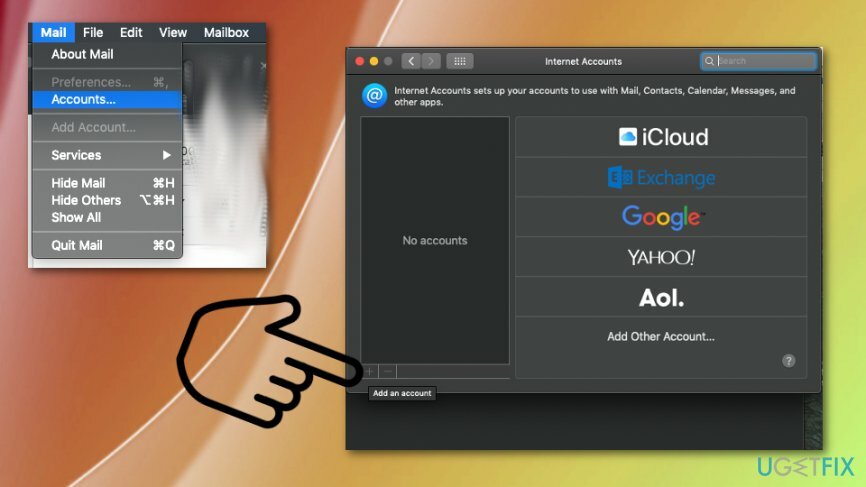
- เข้า ชื่อ อีเมล และรหัสผ่านในช่องที่ให้ไว้
- เข้าสู่ระบบ.
- ไฮไลท์ บัญชีที่สร้างขึ้นใหม่ภายใต้มาตรา บัญชี
- ไปที่ พฤติกรรมของกล่องจดหมาย แท็บ
- อย่าตรวจสอบ จัดเก็บข้อความที่ส่งบนเซิร์ฟเวอร์
- เลือก กำลังออกจากเมล ภายใต้ ลบข้อความที่ส่งเมื่อ
- ปิดหน้าต่างการกำหนดค่า
- บันทึก การเปลี่ยนแปลงทั้งหมด
ตรวจสอบปัญหาเกี่ยวกับปัญหาการไม่ได้รับ AOL Mail บน Mac
ในการกู้คืนประสิทธิภาพสูงสุดของคอมพิวเตอร์ คุณต้องซื้อ. เวอร์ชันลิขสิทธิ์ Reimage Reimage ซอฟต์แวร์ซ่อมแซม
บางครั้งปัญหาการรับอีเมลบางอย่างอาจทำให้เกิดปัญหาอื่นๆ แต่จำเป็นต้องตรวจสอบ เพื่อให้สามารถรับอีเมลได้ในแอป Apple Mail
- ปล่อย จดหมาย และไปที่ เมนู เลือก การตั้งค่า.
- เลือก แท็บบัญชี และเลือกของคุณ AOL บัญชีอีเมล์.
- ตรวจสอบ ข้อมูลสำหรับข้อผิดพลาดใด ๆ และทำการแก้ไขหากจำเป็น
- เลือก ที่ ที่อยู่อีเมล แล้วเลือก แก้ไขที่อยู่อีเมล.
- ดับเบิลคลิก ชื่อนามสกุลหรือที่อยู่อีเมลของคุณแล้วคลิก ตกลง.
- ปล่อย ค่ากำหนดของระบบ ถูกต้อง รหัสผ่าน AOL
- เลือก บัญชีอินเทอร์เน็ต และเลือกรายการ AOL
- ป้อนข้อมูลประจำตัวและเลือก รายละเอียด.
ปัญหาในการส่งอีเมล AOL
ในการกู้คืนประสิทธิภาพสูงสุดของคอมพิวเตอร์ คุณต้องซื้อ. เวอร์ชันลิขสิทธิ์ Reimage Reimage ซอฟต์แวร์ซ่อมแซม
- ต้อง จดหมาย เมนูและ การตั้งค่า
- เลือก บัญชี แท็บ และเลือกบัญชีเฉพาะที่อาจทำให้คุณมีปัญหา
- เลือกการตั้งค่าเซิร์ฟเวอร์และขยายเมนูแบบเลื่อนลงของ บัญชีเมลขาออก
- เพื่อตรวจสอบการตั้งค่าเซิร์ฟเวอร์ ให้เลือก แก้ไขรายการเซิร์ฟเวอร์ SMTP
- ทำการแก้ไขและยืนยันการตั้งค่า
เพิ่มประสิทธิภาพระบบของคุณและทำให้มันทำงานได้อย่างมีประสิทธิภาพมากขึ้น
เพิ่มประสิทธิภาพระบบของคุณตอนนี้! หากคุณไม่ต้องการตรวจสอบคอมพิวเตอร์ด้วยตนเองและพยายามค้นหาปัญหาที่ทำให้คอมพิวเตอร์ช้าลง คุณสามารถใช้ซอฟต์แวร์เพิ่มประสิทธิภาพตามรายการด้านล่าง โซลูชันทั้งหมดเหล่านี้ได้รับการทดสอบโดยทีมงาน ugetfix.com เพื่อให้แน่ใจว่าจะช่วยปรับปรุงระบบ ในการเพิ่มประสิทธิภาพคอมพิวเตอร์ของคุณด้วยการคลิกเพียงครั้งเดียว ให้เลือกหนึ่งในเครื่องมือเหล่านี้:
เสนอ
ทำมันตอนนี้!
ดาวน์โหลดเครื่องมือเพิ่มประสิทธิภาพคอมพิวเตอร์ความสุข
รับประกัน
ทำมันตอนนี้!
ดาวน์โหลดเครื่องมือเพิ่มประสิทธิภาพคอมพิวเตอร์ความสุข
รับประกัน
หากคุณไม่พอใจกับ Reimage และคิดว่าไม่สามารถปรับปรุงคอมพิวเตอร์ของคุณได้ โปรดติดต่อเรา! โปรดให้รายละเอียดทั้งหมดที่เกี่ยวข้องกับปัญหาของคุณกับเรา
กระบวนการซ่อมแซมที่ได้รับสิทธิบัตรนี้ใช้ฐานข้อมูล 25 ล้านส่วนประกอบที่สามารถแทนที่ไฟล์ที่เสียหายหรือสูญหายในคอมพิวเตอร์ของผู้ใช้
ในการซ่อมแซมระบบที่เสียหาย คุณต้องซื้อ. เวอร์ชันลิขสิทธิ์ Reimage เครื่องมือกำจัดมัลแวร์

ป้องกันไม่ให้เว็บไซต์ ISP และบุคคลอื่นติดตามคุณ
เพื่อไม่ให้เปิดเผยตัวตนอย่างสมบูรณ์และป้องกัน ISP และ รัฐบาลจากการสอดแนม กับคุณคุณควรจ้าง อินเทอร์เน็ตส่วนตัว วีพีเอ็น. มันจะช่วยให้คุณเชื่อมต่ออินเทอร์เน็ตได้โดยไม่เปิดเผยตัวตนโดยการเข้ารหัสข้อมูลทั้งหมด ป้องกันตัวติดตาม โฆษณา รวมถึงเนื้อหาที่เป็นอันตราย ที่สำคัญที่สุด คุณจะหยุดกิจกรรมการสอดแนมที่ผิดกฎหมายที่ NSA และสถาบันของรัฐอื่น ๆ ดำเนินการอยู่เบื้องหลังคุณ
กู้คืนไฟล์ที่สูญหายได้อย่างรวดเร็ว
สถานการณ์ที่ไม่คาดฝันสามารถเกิดขึ้นได้ตลอดเวลาในขณะที่ใช้คอมพิวเตอร์: สามารถปิดได้เนื่องจากไฟดับ a จอฟ้ามรณะ (BSoD) อาจเกิดขึ้นได้ หรือการอัปเดต Windows แบบสุ่มอาจเกิดขึ้นเมื่อคุณไม่อยู่สักสองสามวัน นาที. ด้วยเหตุนี้ งานโรงเรียน เอกสารสำคัญ และข้อมูลอื่นๆ ของคุณจึงอาจสูญหายได้ ถึง ฟื้นตัว ไฟล์หาย ใช้ได้ การกู้คืนข้อมูล Pro – ค้นหาผ่านสำเนาของไฟล์ที่ยังคงมีอยู่ในฮาร์ดไดรฟ์ของคุณและเรียกค้นคืนได้อย่างรวดเร็ว